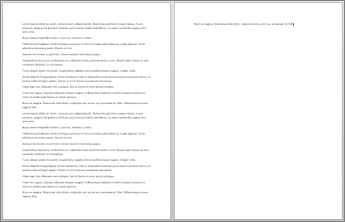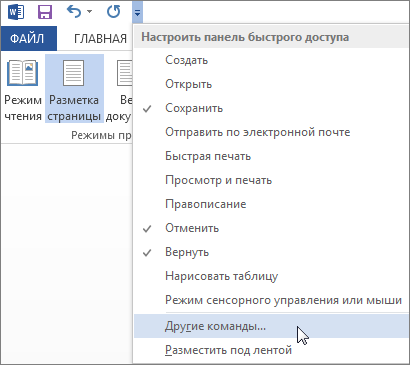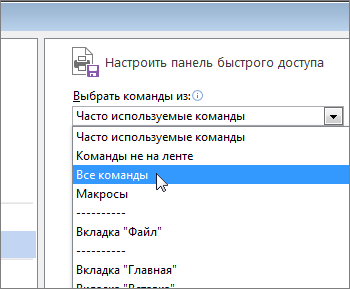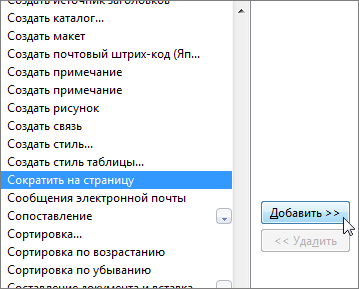Если у вас есть короткий документ с небольшим количеством текста на последней странице, вы можете сжать его достаточно, чтобы напечатать на одной странице и избежать печати дополнительной страницы.
Для этого воспользуйтесь командой Сократить на страницу. Приложение Word сократит документ на одну страницу, уменьшив размер шрифта и значения интервалов в тексте. Например, документ из примера выше будет сокращен до 1 страницы, а документ, состоящий из 3 страниц, можно сократить до 2.
Совет: Перед использованием этой команды создайте копию документа. Для сокращения Word уменьшит размер каждого использованного в документе шрифта. Отменить команду можно нажатием сочетания клавиш CONTROL + Z. Обратите внимание, что после сохранения и закрытия документа быстро восстановить исходный размер шрифта невозможно.
Сжать одну страницу не является часто используемой командой, поэтому кнопка не отображается по умолчанию. Однако его можно быстро добавить. Самый быстрый способ добавить кнопку — добавить ее на панель быстрого доступа.
-
На панели быстрого доступа в верхней части окна Word выберите Настроить панель быстрого доступа (небольшая стрелка вниз) и выберите Дополнительные команды.
-
В списке Выбрать команды из выберите пункт Все команды.
-
Найдите в списке команд Сократить на страницу.
-
Нажмите кнопку Сжать одну страницу , чтобы выбрать ее, а затем нажмите кнопку Добавить .
-
Нажмите кнопку ОК.
Когда кнопка будет доступна, просто выберите ее, чтобы сжать текст.
-
Выберите Изменить документ > Изменить в Word в Интернете , если вы еще этого не сделали.
-
Нажмите клавиши CTRL+A, чтобы выделить весь текст в документе.
-
Щелкните Главная > сжать шрифт один или несколько раз.
При выборе кнопки Сжать шрифт Word уменьшает размер каждого шрифта в документе.
-
Выберите Вид > режим чтения , чтобы убедиться, что текст достаточно сократился.
Совет: Если это не помогло и у вас есть Word классической программы, нажмите кнопку Открыть в Word, чтобы открыть документ в Word и сжать текст, чтобы поместиться в него.